Cómo usar bloques de Gutenberg en Oxygen Builder
Publicado: 2023-07-06Oxygen Builder es un complemento único de WordPress con capacidades increíblemente poderosas. Sin embargo, tiene una curva de aprendizaje más alta en comparación con otros creadores de páginas.
Oxygen Builder no funciona con bloques, módulos o diseños. En su lugar, opera con elementos como secciones, divs, columnas y otros HTML con los que puede estar familiarizado.
PostX, por otro lado, es un complemento de creación de sitios dinámicos con una gran personalización y facilidad de uso.
Al ver los bloques de publicaciones y las plantillas prefabricadas de PostX, muchos usuarios están interesados en usarlos en Oxygen Builder. Para satisfacer esta demanda, PostX ha introducido Oxygen Builder Integration, que simplifica el proceso de uso de bloques de Gutenberg en Oxygen Builder.
Siga leyendo para obtener más información sobre cómo usar los bloques de Gutenberg en Oxygen Builder.
Por qué usar bloques de Gutenberg en Oxygen Builder
El generador Oxygen ofrece funciones avanzadas para desarrolladores y diseñadores web expertos para crear sitios web únicos. Es diferente de otros constructores como Elementor, Divi o Beaver. Oxygen Builder es más adecuado para diseñadores y desarrolladores web experimentados que estén familiarizados con CSS, JS y HTML.
Y si está utilizando Oxygen Builder, ya sabe que no puede usar bloques de Gutenberg en Oxygen Builder con el plan básico. Ahí es donde entra PostX.
Como ya sabe, PostX ofrece una gama de bloques de publicaciones, que son básicamente bloques de Gutenberg con opciones de personalización mejoradas. La plataforma también proporciona una amplia biblioteca de plantillas prefabricadas fáciles de usar y paquetes de inicio.
Si desea utilizar bloques de Gutenberg en Oxygen Builder sin problemas y crear un sitio web más avanzado, la integración de PostX Oxygen Builder es su solución. Es increíblemente fácil de usar y fácil de usar.
Cómo usar bloques de Gutenberg en oxígeno
PostX ahora ofrece integración con Oxygen Builder, lo que le permite usar bloques de Gutenberg en Oxygen Builder sin esfuerzo. Esta integración te permite usar los bloques de Gutenberg de una manera muy sencilla y fácil de usar.
Veamos cómo puede usar los bloques de Gutenberg en Oxygen Builder con PostX.
Videotutorial
Aquí hay un video tutorial para usar bloques de Gutenberg en Oxygen Builder para explorarlo visualmente.
Paso 1: Instalar y activar PostX
Para comenzar, primero debe instalar y activar el complemento PostX. Una vez activado, puede habilitar el complemento Oxygen Builder para usar bloques de Gutenberg en Oxygen Builder.
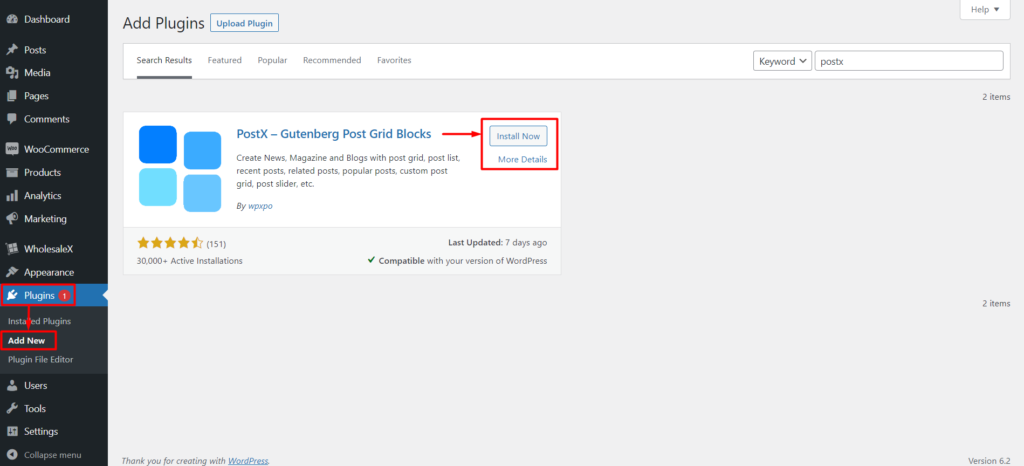
Paso 2: habilite Oxygen Builder y el complemento de plantilla guardada
Una vez que active correctamente PostX, todas sus funciones y complementos se desbloquearán y estarán listos para usar.
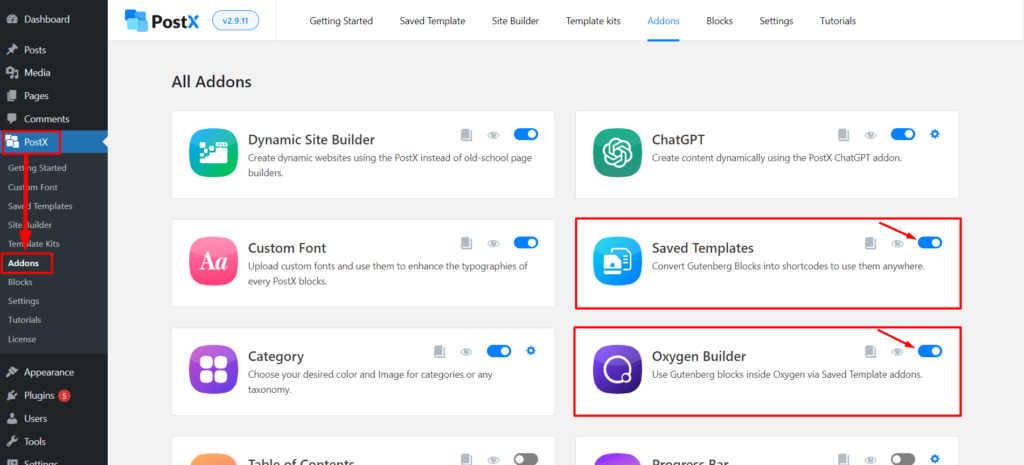
Primero debe habilitar dos complementos, Oxygen Builder y Plantillas guardadas, a través de la sección Complementos de PostX. Use la barra de alternar adyacente para activar estos complementos.
Paso 3: crea una plantilla guardada con PostX
Para usar bloques de Gutenberg en Oxygen Builder, es esencial crear una plantilla guardada a través de PostX. Siga este paso para evitar posibles problemas.
Para crear nuevas plantillas guardadas en PostX, diríjase a la sección "Plantillas guardadas" y haga clic en el botón "Agregar nueva plantilla". También puede editar cualquier plantilla existente desde esta misma ubicación.
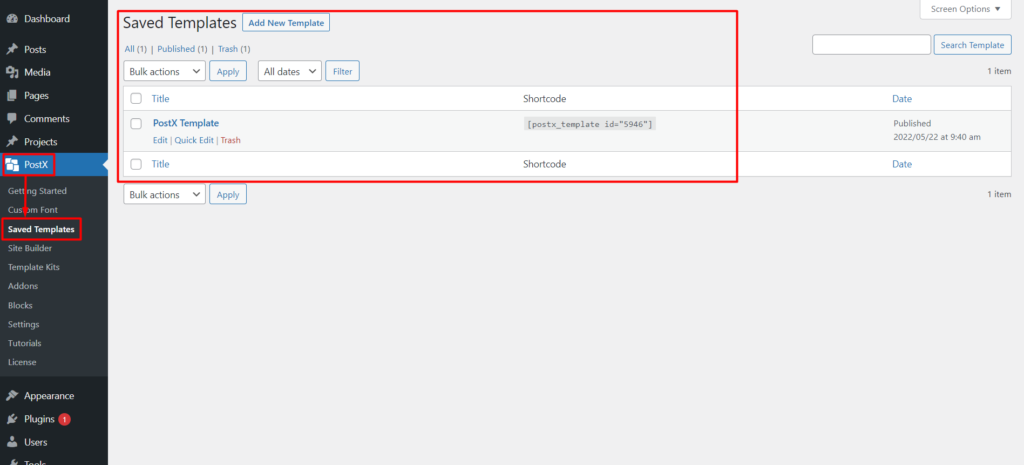
Haga clic en el botón "Agregar nueva plantilla". Esto lo llevará al editor de Gutenberg, donde puede crear fácilmente su plantilla utilizando bloques predeterminados de Gutenberg, bloques de PostX o plantillas/paquetes de inicio prefabricados de PostX.
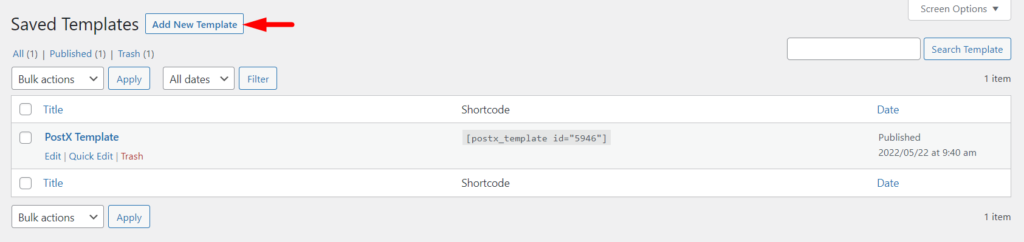
Para simplificar el proceso, usemos la biblioteca de plantillas prefabricadas de PostX. Simplemente haga clic en el botón Kits de plantillas para acceder a la biblioteca PostX Premade.
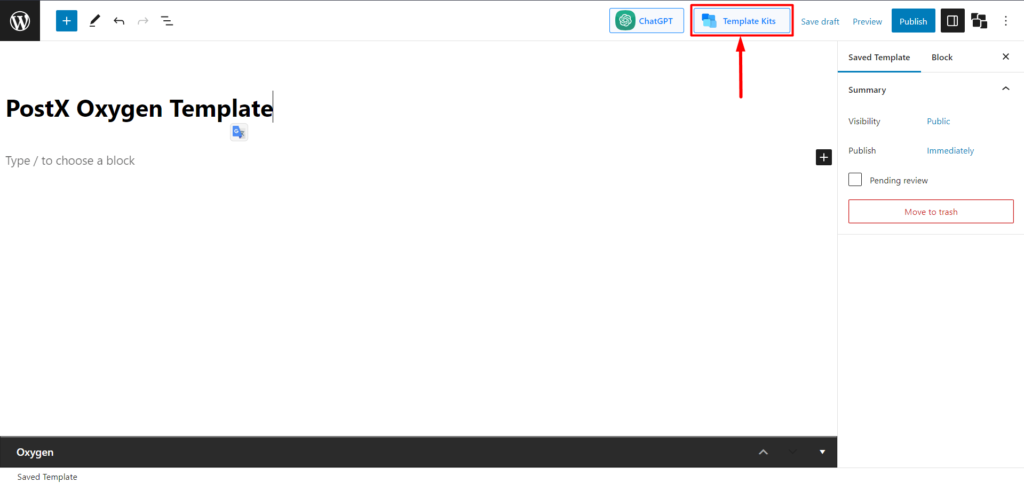
PostX ofrece una opción de importación con un solo clic para plantillas y paquetes de inicio prefabricados para simplificar la creación de diseños. Elija la opción deseada y haga clic en "Importar". Por ejemplo, usemos NFT y Crypto News Layout.
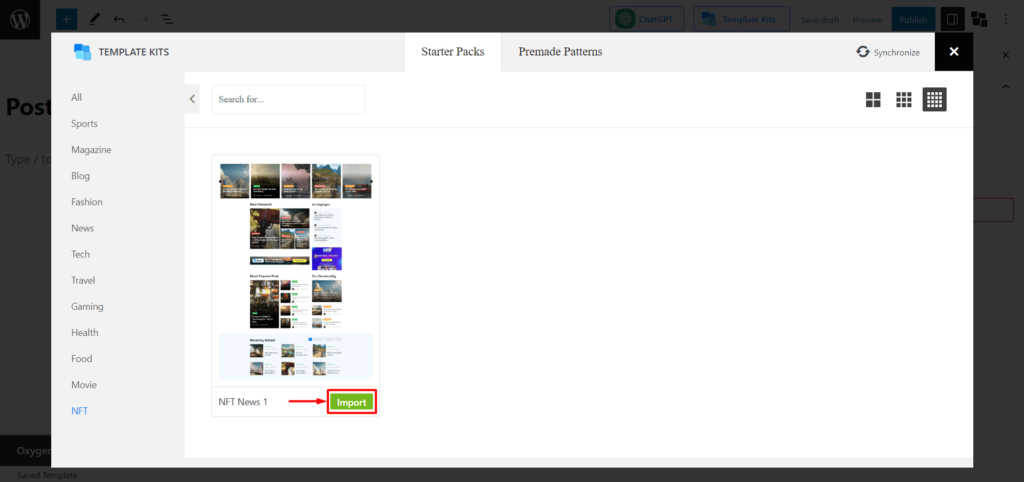
Para acceder a esta plantilla dentro de Oxygen Builder Elements, asegúrese de proporcionarle un nombre.
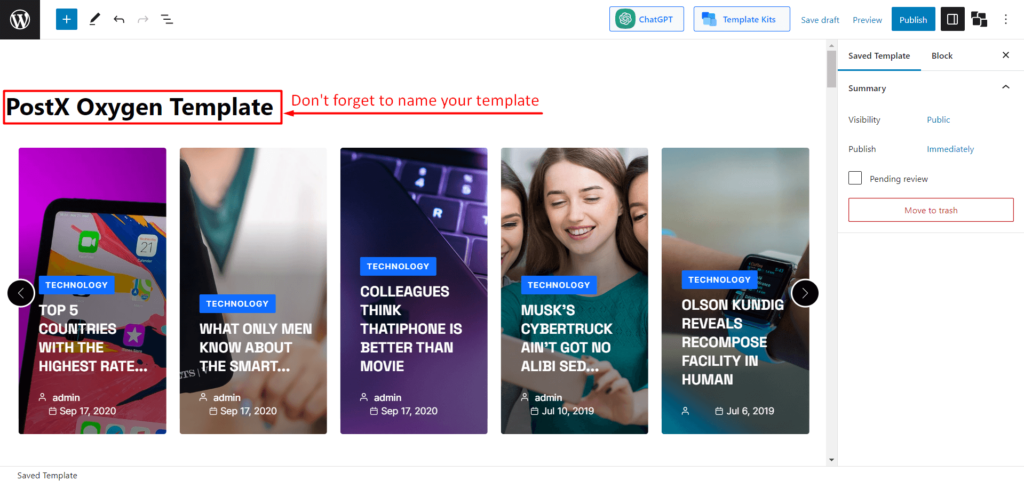
Una vez que haya terminado de crear su plantilla, haga clic en el botón "Publicar". Esto le permitirá usar la plantilla inmediatamente en Oxygen Builder.
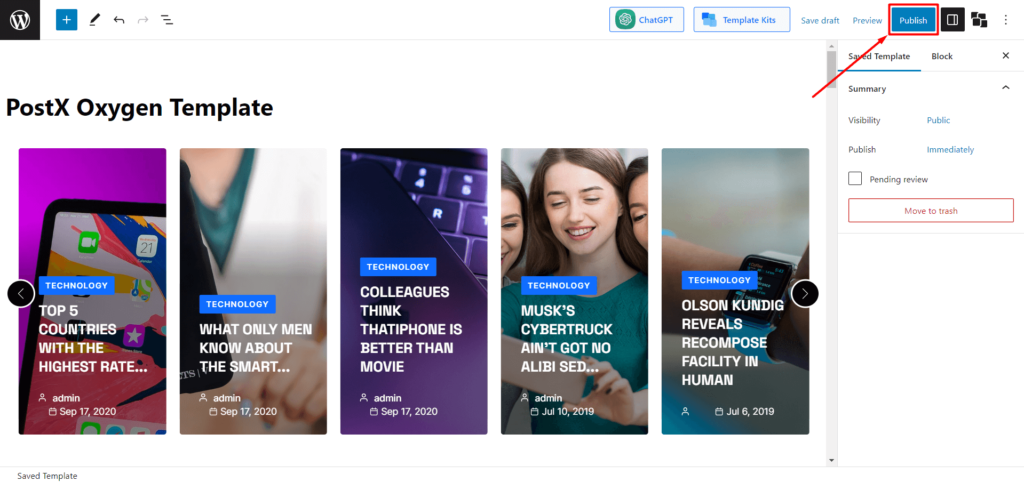
Paso 4: use la plantilla PostX en Oxygen Builder
En el paso anterior, demostramos cómo crear una plantilla guardada de PostX. Ahora, lo guiaremos sobre cómo usarlo en Oxygen Builder.
Primero, tienes que crear una nueva página. Desde el Tablero, navega a la sección Páginas. Luego, haga clic en la opción "Agregar nueva página".
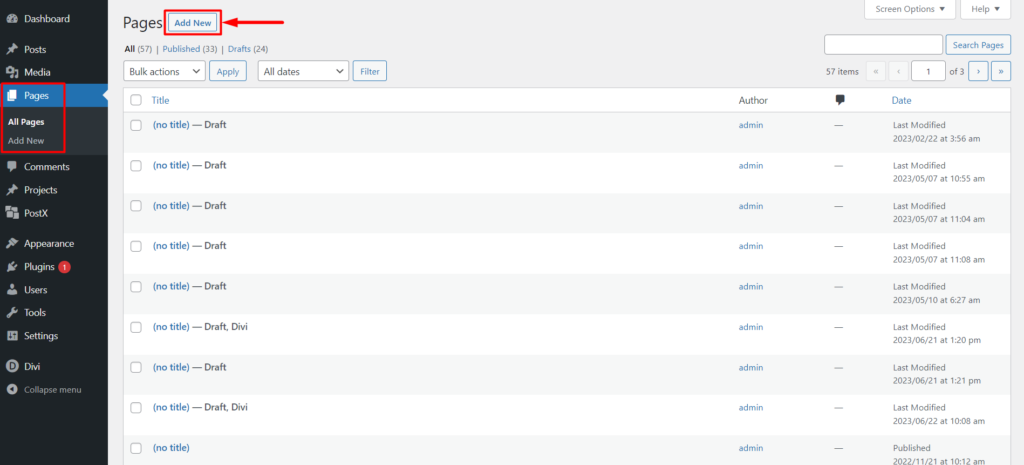
Una vez que esté en el editor de páginas, Oxygen Builder mostrará una ventana emergente que le pedirá que "Edite con Oxygen". Haga clic en él y será redirigido a Oxygen Builder.
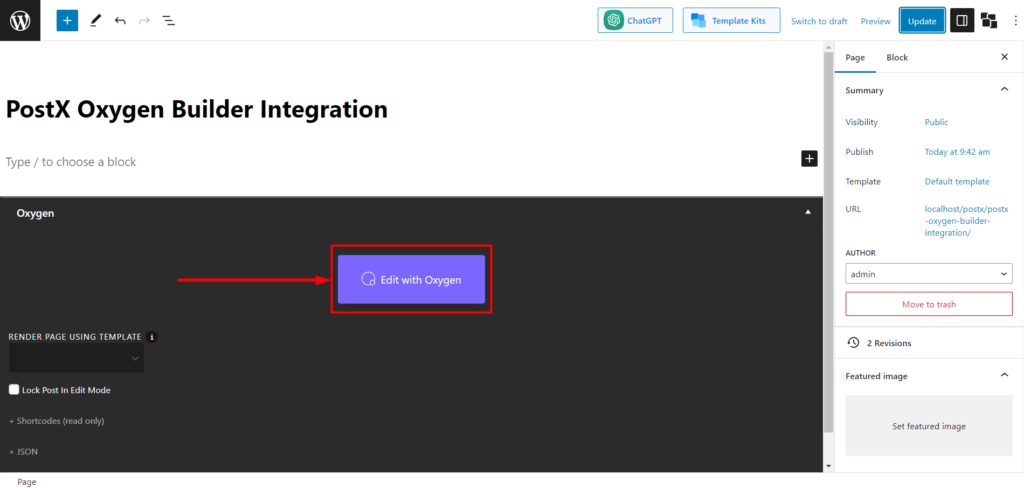
Una vez en Oxygen Builder, haga clic en el ícono "+" (Agregar elemento) para ver todos los elementos de oxígeno.
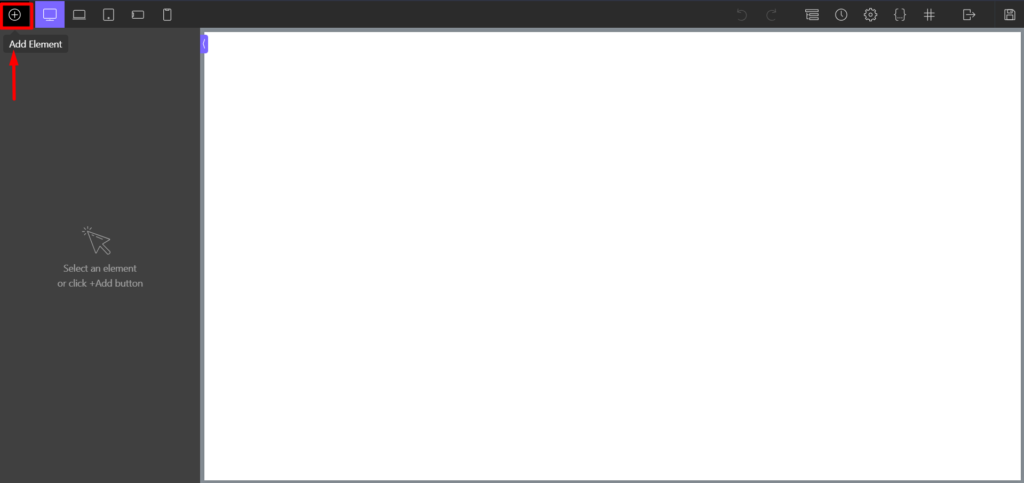
Ahora, desde la sección Elementos básicos, verá "Plantillas PostX" en la sección Básica, o puede buscar "Plantillas PostX" en la barra de búsqueda.
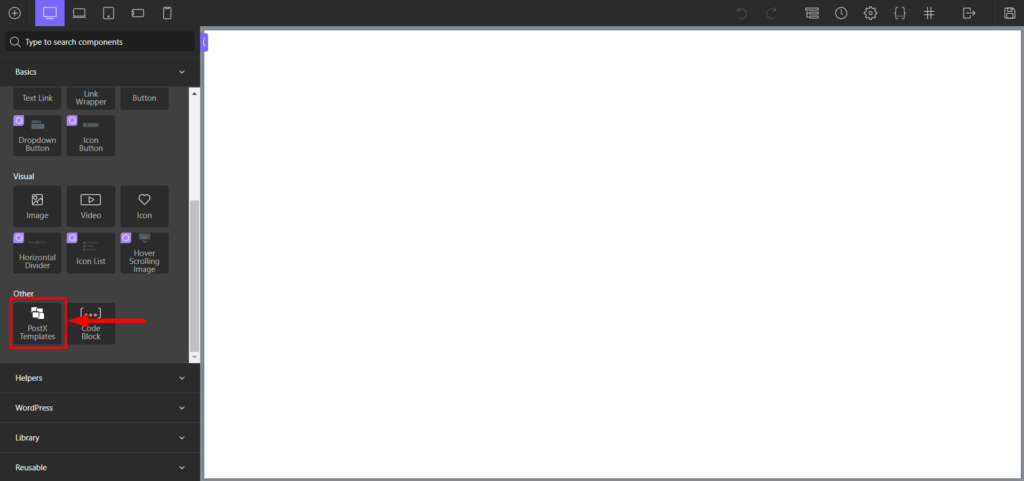
Una vez que haga clic en "Plantilla PostX", le permitirá seleccionar su plantilla. Ahora, desde "Seleccione su plantilla", elija la plantilla que desea usar.

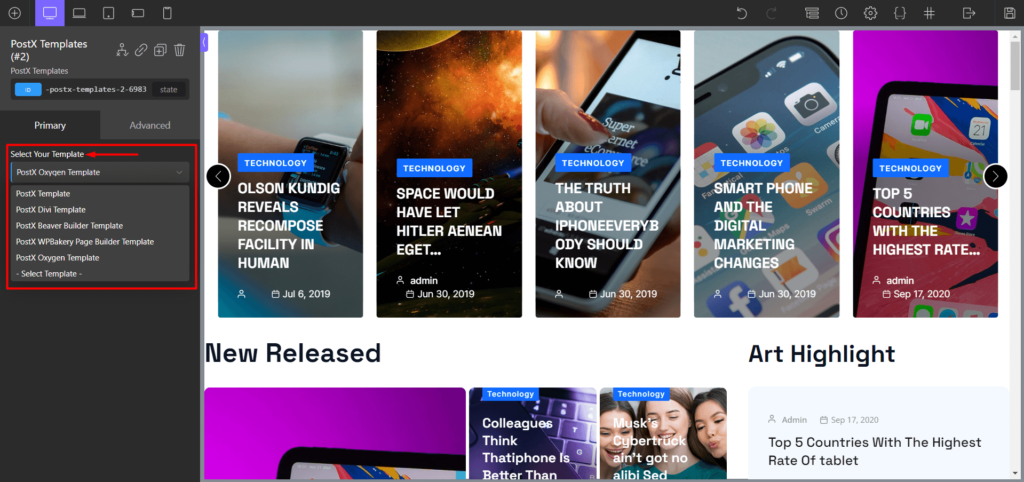
Por último, para publicar la página, haga clic en el botón "Guardar cambios" y listo.
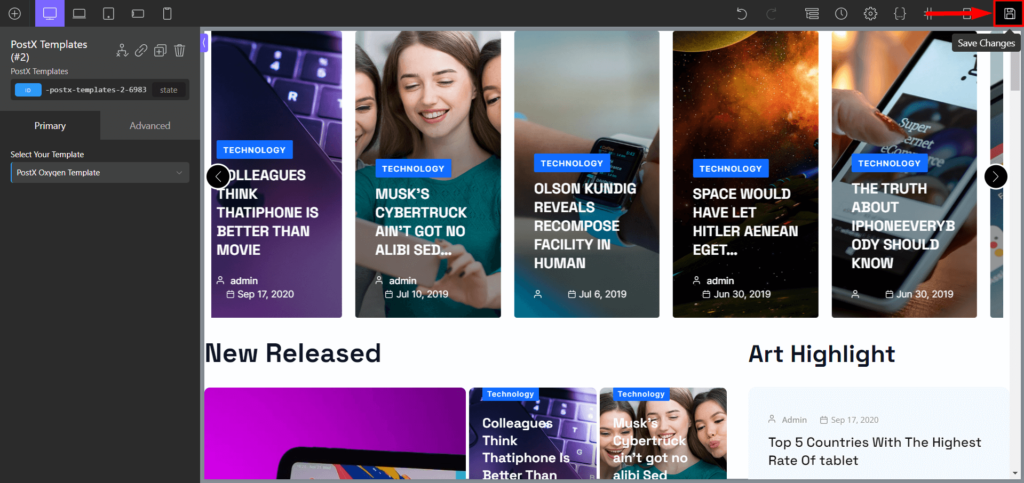
Paso 5: Personalización (Opcional)
Puede utilizar la sección Plantilla guardada de PostX para modificar o actualizar su plantilla.
Para personalizar una plantilla guardada en PostX, simplemente vaya a la sección "Plantillas guardadas" y seleccione la que desea editar. Haga clic en el botón "Editar", realice los cambios necesarios y luego haga clic en "Actualizar" para guardar los cambios.
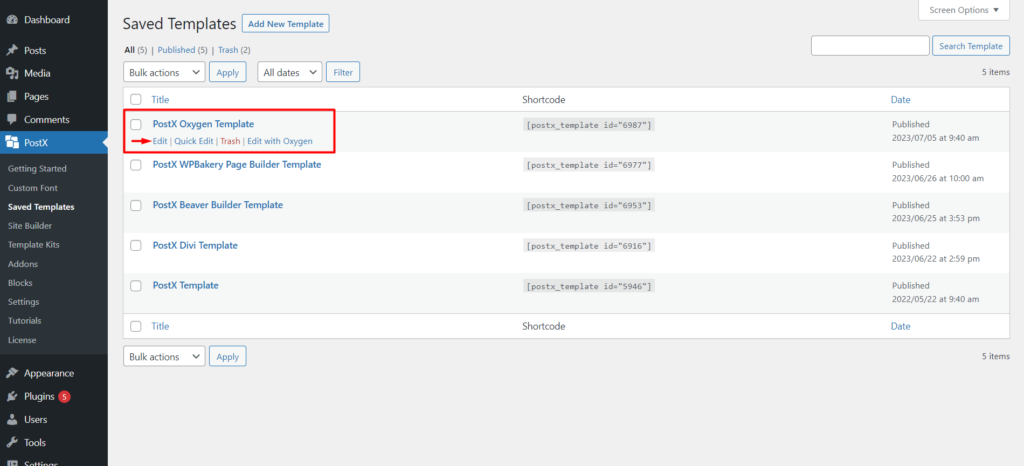
Sus cambios se sincronizarán automáticamente en Oxygen Builder, ahorrándole la molestia de repetir cada paso.
Preguntas más frecuentes
¿Es Oxygen Builder compatible con Gutenberg?
Sí, Oxygen Builder es totalmente compatible con Gutenberg de forma predeterminada. Sin embargo, no puede usar Gutenberg con el plan de precios básico.
¿Puedo usar bloques de Gutenberg en Oxygen Builder?
Sí, puede usar cualquier bloque de Gutenberg en Oxygen Builder con PostX.
Aquí se explica cómo usar los bloques de Gutenberg en Oxygen Builder:
- Paso 1: Instalar y activar PostX
- Paso 2: habilite Oxygen Builder y el complemento de plantilla guardada
- Paso 3: crea una plantilla guardada con PostX
- Paso 4: use la plantilla PostX en Oxygen Builder
¿Es Oxygen Builder mejor que Gutenberg?
Si está buscando un sistema de diseño de bloques con más opciones, Gutenberg Blocks podría ser una buena opción para usted. Sin embargo, Oxygen Builder podría ser una mejor alternativa si desea más flexibilidad y posibilidades de personalización.
Recursos que te encantarán
- Cómo agregar un carrusel de publicaciones en WordPress
- Formas más fáciles de usar bloques de Gutenberg en Divi Builder
- Integración de PostX Beaver Builder: use bloques de Gutenberg en Beaver Builder
- Cómo agregar fuentes personalizadas de WordPress: tome el control total de la tipografía
- Presentamos el bloque de filas/columnas de PostX: muestre su contenido a la perfección
Conclusión
En conclusión, la integración de bloques de Gutenberg en Oxygen Builder puede mejorar en gran medida la funcionalidad y las opciones de diseño de los desarrolladores y diseñadores web. Si bien Oxygen Builder es conocido por sus capacidades avanzadas, la introducción de Oxygen Builder de PostX le permite usar bloques de Gutenberg en Oxygen Builder de una manera más accesible y fácil de usar.
La flexibilidad y personalización que ofrecen los bloques de Gutenberg, combinadas con las funciones avanzadas de Oxygen Builder, hacen de esta integración una herramienta valiosa para crear sitios web exclusivos y avanzados.
En resumen, la integración de PostX Oxygen Builder cierra la brecha entre los bloques de Gutenberg y Oxygen Builder, lo que permite a los usuarios desbloquear nuevas posibilidades de diseño y optimizar el proceso de creación de su sitio web.
Puede consultar los tutoriales en vídeo de WordPress en nuestro canal de YouTube. ¡También, encuéntrenos en Facebook y Twitter para actualizaciones periódicas!
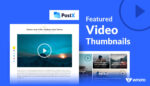
Cómo mostrar un video de WordPress como imagen destacada con PostX
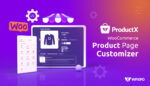
Plantilla de página de producto único de WooCommerce (3 formas de crear y personalizar)

Cree su tienda en línea usando los bloques de productos de Gutenberg para WooCommerce
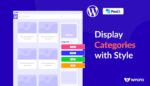
Cómo agregar categorías a la barra lateral en WordPress
